MultiVersus продолжает падать, рабочий стол зависает или игра может не загружаться из-за устаревших драйверов и окон. У пользователя могут быть неадекватные системные требования для игры, многие файлы работают в фоновом режиме или некоторые важные игровые файлы выходят из строя или теряются. Из-за всех этих проблем игра не может нормально работать в вашей системе.

Как исправить MultiVersus продолжает падать
Вот несколько причин, по которым MultiVersus продолжает давать сбои в вашей системе;
- Устаревший драйвер графического процессора: Устаревшие драйверы снижают производительность игры и влияют на общую стабильность системы. Некоторые проблемы с работой компьютера, в том числе зависание системы, повреждение устройств, отставание в видеоиграх и даже системные сбои, вызваны устаревшими графическими драйверами.
- Фон Прерывание программы : Когда вы открываете игру, за игрой работает множество программ. Это замедляет работу вашей системы, а MultiVersus запускается неэффективно и продолжает давать сбои.
- Неправильная установка: Возможно, MultiVersus неправильно установлен в вашей системе. Это может быть связано с недостатком места или отсутствием файлов из-за плохого подключения к Интернету. В вашей системе могут быть некоторые ошибки, которые ограничивают установку файлов игры. Таким образом игра перестает работать.
- Устаревшая игра: Если игра устарела, она может вылететь. Когда приложение устарело, у ошибок больше шансов атаковать его и вызвать проблемы.
После определения всех потенциальных причин этой проблемы, вот несколько возможных методов, которые вы можете использовать для решения этой проблемы.
1. Проверьте системные требования
Прежде всего, вы должны тщательно проанализировать системные требования игры, поскольку, если характеристики вашего ПК им не соответствуют, она может часто вылетать при запуске. Однако вам нужно будет изменить настройку, если ваш компьютер достаточно старый или имеет низкую спецификацию. Итак, проверьте требования игры и системы, прежде чем пытаться устранить неполадки.
2. Окно обновления
Если вы используете более старую версию ОС Windows, это не позволит многим функциям, таким как запуск игры или любой задачи, хорошо выполняться в вашей системе. Таким образом, установка последних обновлений Windows на ваш компьютер имеет важное значение. Выполните следующие шаги;
- нажмите Клавиша Windows + I с клавиатуры, чтобы открыть Настройки Windows.
- нажмите Обновления Windows на левой панели и проверьте, доступно ли какое-либо обновление. Установите обновление .
- Подождите, пока не завершится процедура обновления. Затем перезагрузите компьютер, перезапустите игру и проверьте, устранена ли проблема.
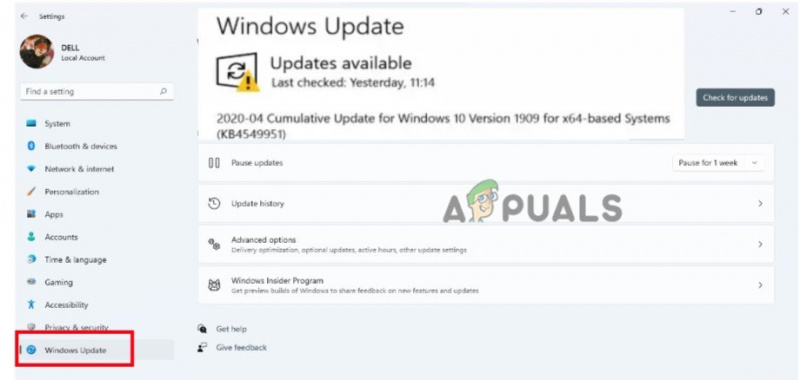
Проверьте обновления Windows
3. Обновите графические драйверы
Вы можете попробовать проверить наличие обновлений графического драйвера на ПК с Windows и установить самую последнюю версию драйверов графического процессора. Устаревший или удаленный драйвер может помешать правильной работе программ, интенсивно использующих графику, и помешать запуску игры. Итак, выполните следующие шаги, чтобы обновить графические драйверы;
- Щелкните правой кнопкой мыши на С меню пирога и выберите Диспетчер устройств.
- Теперь иди и расширь Адаптер дисплея вариант. затем щелкните правой кнопкой мыши на доступном Графические драйверы.
- Выберите вариант «Обновить драйверы». Затем нажмите на «Автоматический поиск обновлений».
- Нажми на «Поиск обновленных драйверов в обновлении Windows» и проверьте, доступно ли какое-либо обновление. Установите его в своей системе.
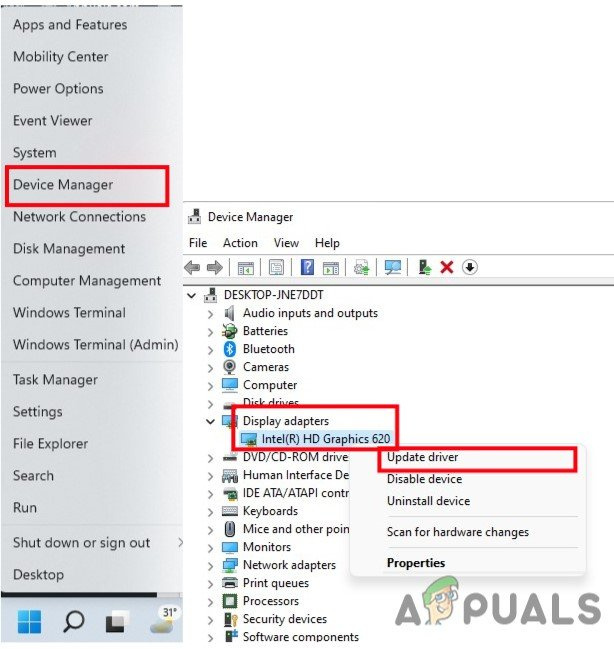
Обновите драйверы графического процессора
- Перезагрузите компьютер, перезапустите игру и проверьте, появляется ли проблема.
4. Закройте все запущенные процессы
Возможно, ваша система может тормозить или перегружаться несколькими ненужными фоновыми процессами. Эти процессы существенно потребляют системные ресурсы, такие как ЦП, память или интернет-трафик, что может негативно повлиять на плавность запуска игры. Попробуйте закрыть такие задачи, используя приведенные ниже инструкции, если они вам не нужны.
- Нажимать Ctrl + Shift + ESC открыть Диспетчер задач.
- Перейти к Фоновый процесс и выберите программы одну за другой. Нажми на Завершить задачу.
- Когда все программы закроются, перезагрузите компьютер после закрытия окна диспетчера задач.
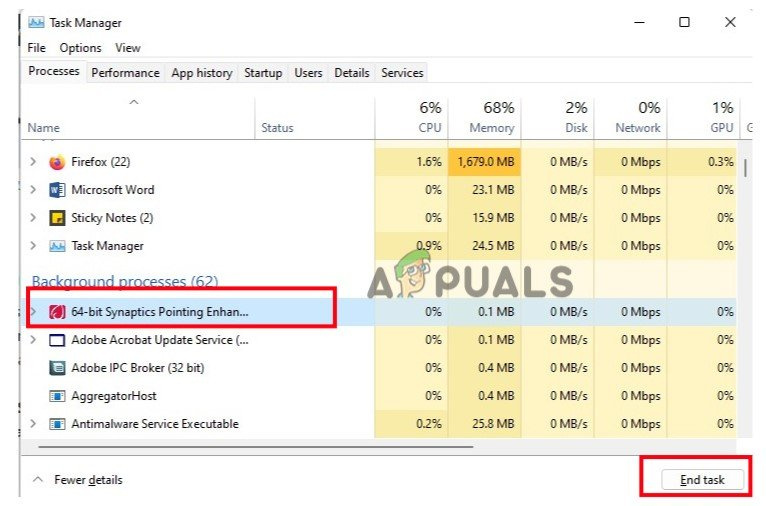
Закройте фоновые программы
5. Проверьте целостность игровых файлов.
Когда файлы игры отсутствуют или вылетают, игра перестает работать и в конечном итоге не запускается на ПК. Итак, проверьте целостность файлов игры, чтобы восстановить и восстановить файлы игры. Итак, выполните следующие шаги;
- Запуск Клиент Steam , затем перейдите к Библиотека а также щелкните правой кнопкой мыши MultiVersus.
- Выберите характеристики вариант. Теперь нажмите Локальные файлы и нажмите на Проверьте целостность файлов игры.
- Это займет несколько минут. Затем нажмите кнопку воспроизведения и проверьте, появляется ли проблема или нет.
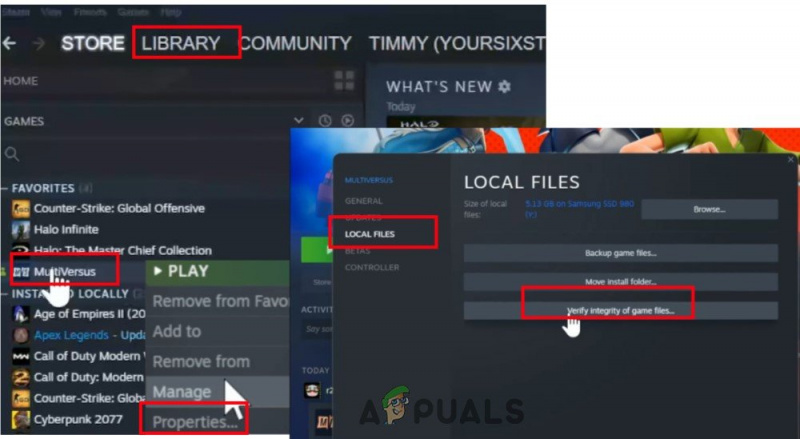
MultiVersus_Проверка целостности игры
6. Сделайте чистую загрузку
Сообщается, что несколько приложений постоянно работают в фоновом режиме, как только запускается операционная система Windows. Эти службы могут использовать системные ресурсы и интернет-данные без вашего уведомления. Используя приведенные ниже методы, вы можете выполнить чистую загрузку и отключить все ненужные запускаемые программы.
- нажмите Клавиша Windows + R запустить Запустите диалоговое окно.
- Теперь введите msconfig для запуска конфигурации системы. нажмите ХОРОШО вариант.
- Перейти к оказание услуг вкладку в строке меню и включить вариант «Скрыть все службы Microsoft». Затем нажмите кнопку 'Отключить все' вариант.
- Итак, идите в Запускать вкладку и нажмите кнопку « Откройте диспетчер задач ». Вариант.
- Выберите программу один за другим и нажмите Запрещать . После закрытия всех программ перезагрузите систему и запустите игру. Проверьте, появляется ошибка или нет.
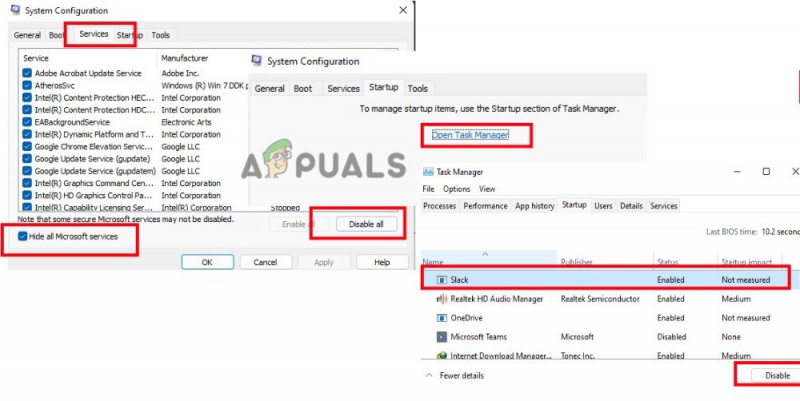
Выполните чистую загрузку
7. Обновите Мультиверсус
Даже устаревшая версия игрового патча может привести к сбою игрового устройства, лагам, зависаниям и другим проблемам. Поэтому чаще проверяйте наличие обновлений игры и устанавливайте их по мере их появления. Вот несколько шагов, которые вы можете выполнить, чтобы установить обновление Windows;
- Запустить Стим клиент, тогда выбирай Библиотека .
- Выбирать Мультиверсус Из списка установленных игр. Теперь клиент будет автоматически искать любые доступные обновления.
- Нажмите на Обновлять опция, если доступно какое-либо обновление. Дождитесь завершения обновления игры, это займет несколько минут.
- После завершения не забудьте отключить клиент Steam. Затем перезагрузите компьютер, чтобы изменения вступили в силу перед запуском игры MultiVersus.
8. Отключите антивирусное программное обеспечение.
Антивирусное программное обеспечение проблематично и мешает запуску игр. Он считает несколько игровых файлов ошибкой и предотвращает их перезагрузку. Следовательно, MultiVersus продолжает падать. Единственное решение этой проблемы — полностью отключить существующую антивирусную программу. Вот несколько шагов, которые вы можете выполнить, чтобы завершить процесс;
- Нажимать Клавиша Windows + I с клавиатуры и открыть Параметры Windows .
- Затем перейдите к Конфиденциальность и безопасность и выберите Безопасность Windows.
- Немедленный доступ угрозы и защита от вирусов. Выбирать Управление настройками из области только что открытого окна для параметров защиты от вирусов и угроз.
- В настоящее время отключить Постоянную защиту. Перезагрузите систему, перезапустите игру и проверьте, появляется ли проблема.
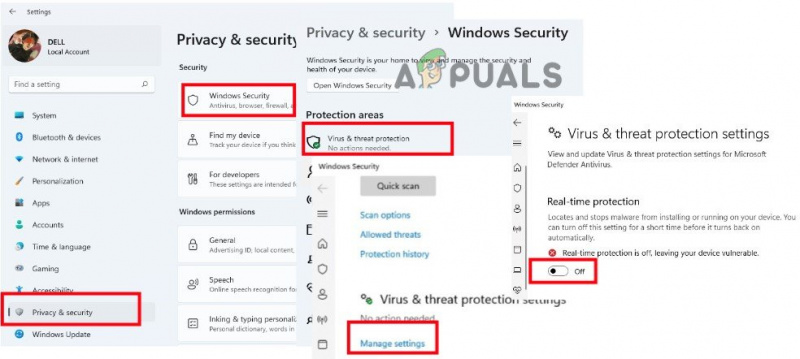
Отключить антивирусное программное обеспечение
9. Переустановите игру
Переустановка игры — ваш последний оставшийся вариант, за исключением обращения к разработчикам, если ни один из вышеупомянутых методов не помог решить проблему сбоя MultiVersus. Частая проверка файлов игры не устраняет некоторые проблемы, которые можно устранить, переустановив игру.
- Запуск Приложение Steam и иди в Библиотека . В настоящее время щелкните правой кнопкой мыши на Мультиверсус.
- нажмите Управление опцией а затем нажмите на Удалить .
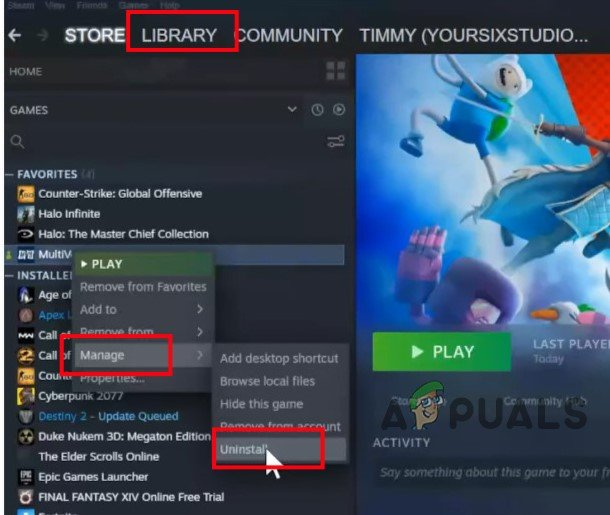
Удалить игру MultiVersus
- После этого вернитесь в Steam Домашний экран и нажмите на магазины .
- Найдите MultiVersus и загрузите его снова. Теперь запустите его. Надеюсь, проблема будет устранена после применения возможных исправлений.



![[FIX] Код ошибки Nintendo Switch 9001-0026](https://jf-balio.pt/img/how-tos/79/nintendo-switch-error-code-9001-0026.png)



![[FIX] Не удается запустить LOTRO в Windows 10](https://jf-balio.pt/img/how-tos/27/cannot-launch-lotro-windows-10.jpg)















